Hazte tu blog completito en Blogger en 20 minutos (ó en 2 patadas) (Parte Sexta)
Pero todo lo que hemos hecho hasta ahora para tener un blog con aspiraciones a rankear bien no vale para nada si no lo registramos en unos cuantos directorios. Tenéis en Mejorando MÁS el posicionamiento de tu Blogger con ALEXA en 2 patadas (Parte 03) un listado de los directorios que mejor resultado me han dado.
Una vez inscrito en unos cuantos directorios va siendo hora de que le demos unos retoques a la página.
MONETIZAR CON ADSENSE
Habíamos dejado el blog preparado para monetizar con ADSENSE y conectado los anuncios en el FEED. Sólo queda que añadamos un par de anuncios en la portada del Blog donde mejor nos parezca: 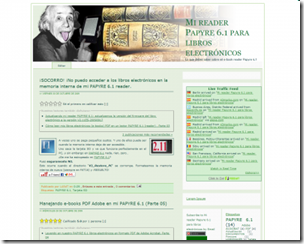
ESTADISTICAS Y SEGUIMIENTO
Para controlar el crecimiento de nuestro blog necesitamos unas buenas estadísticas de seguimiento. Algún día hablaremos un poquito sobre como analizar las estadísticas y que significan, pero de mEomento vamos a conformarnos con capturarlas. Y creo que lo mejorcito que hay por ahí está en:
http://www.web-stat.com
Podemos abrir una cuenta con uso gratuito durante 1 mes. Es una pena que no sea gratis para siempre. Pero merece la pena, aunque sólo sea por 1 mes.
Es muy sencilla de configurar, SIMPLEMENTE PEGAMOS UNOS LINEAS DE CÓDIGO JUSTO ENCIMA DE LA ETIQUETA DE CIERRE DE BODY.
Toda aplicación de estadísticas debe tener la opción de discriminar (no tener en cuenta) tus propias visitas; porque si no estarás inflando el número de visitas reales al blog. Lo más cómodo es poder utilizar la IP pública.
LOS COMENTARIOS
Otro bonito toque es mejorar la gestión de los comentarios.
DISQUS COMMENTS
ofrece un servicio gratuito que permite potenciar y configurar los comentarios de tu blog. Es muy sencillo de instalar y verdaderamente mejora mucho el asunto tanto estética como funcionalmente.
OJO!!!: Para la instalación es necesario enviar el fichero XML de tu Blogger a su web y DISQUS lo devuelve con el código intercalado necesario. Por favor, antes de lamentar, haced siempre una COPIA DE SEGURIDAD. En el caso remoto de que el código añadido de DISQUS estropeara algo, debemos disponer de una copia de seguridad de nuestro Blogger en XML para cargarla y evitar quebraderos de cabeza.
Pulsa para CONTINUAR LEYENDO...


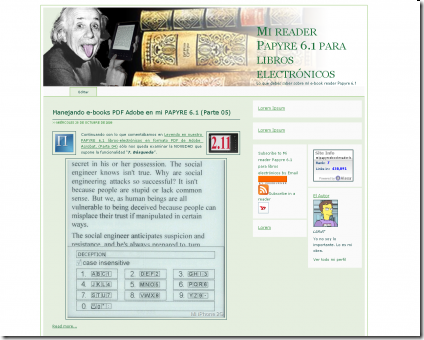
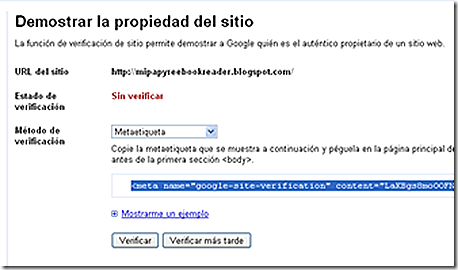
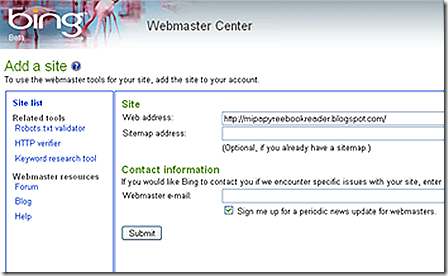
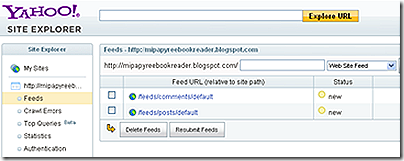
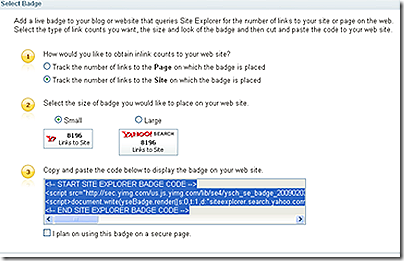
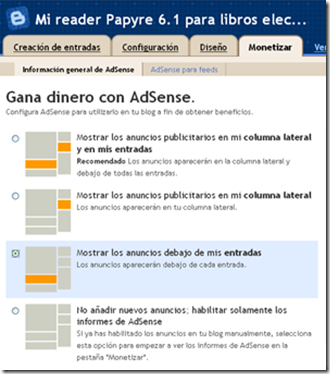
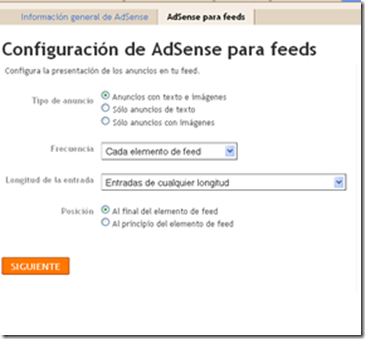
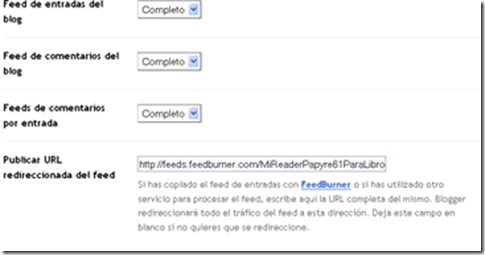
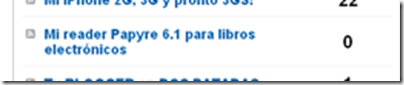

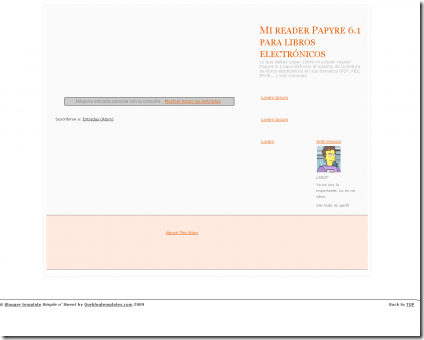
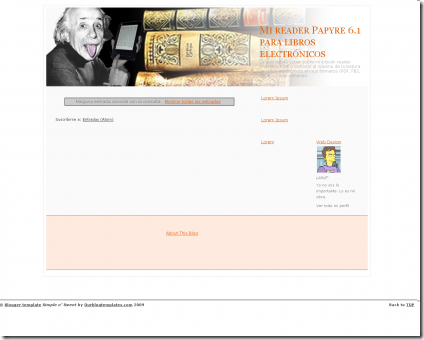
 vamos allá. Vamos a hacer un blog muy curiosito y completito a toda pastilla. El objetivo es dejar preparado un blog que además de estético y funcional, con un poco de suerte pueda rankear lo mejor posible.
vamos allá. Vamos a hacer un blog muy curiosito y completito a toda pastilla. El objetivo es dejar preparado un blog que además de estético y funcional, con un poco de suerte pueda rankear lo mejor posible.  Siguiendo con lo que decíamos en
Siguiendo con lo que decíamos en 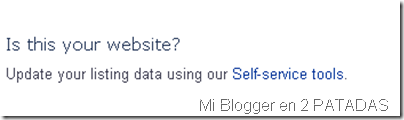
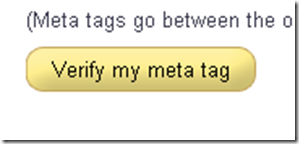 Si todo ha ido bien ALEXA te dirá que está verificada y que puedes:
Si todo ha ido bien ALEXA te dirá que está verificada y que puedes: 




